Cara Membuka Beberapa Akun dan Sesi Web Whatsapp di Chrome

Jika Anda adalah pengguna kekuatan WhatsApp, Anda harus tahu bahwa Anda hanya dapat memiliki satu akun Web WhatsApp di browser Anda. Dan jika Anda memiliki lebih dari satu akun di layanan perpesanan ini, fitur ini bisa menjadi batasan besar. Anda harus keluar dari akun utama untuk menggunakan akun WhatsApp sekunder Anda di PC. Kekecewaan? Anda bertaruh.

Keterbatasan WhatsApp Web ini tidak hanya menghabiskan waktu Anda, tetapi pergantian yang sering dapat mengganggu dalam jangka panjang. Untungnya, ada cara untuk membuka dan menjalankan beberapa akun Web WhatsApp. Jika Anda menggunakan Chrome, metode ini semudah menukar tab di browser Anda.
Di sini, kita akan mengeksplorasi dua metode. Sementara yang pertama menggunakan mode Penyamaran Chrome, yang lain memungkinkan melalui ekstensi Chrome khusus untuk mengelola sesi. Kedengarannya menarik?
Kemudian mari kita lihat cara menggunakan dua akun WhatsApp secara bersamaan di PC Anda.
Metode 1: Metode Penyamaran
Ini adalah salah satu metode paling sederhana dan termudah. Yang harus Anda lakukan adalah membuka mode Penyamaran Chrome, dan buka WhatsApp Web dari sana. Pindai kode QR dan bam!
Namun, ia memiliki keterbatasan. Untuk satu, Anda kehilangan sesi segera setelah Anda menutup browser atau tab. Untuk membuka sesi Web WhatsApp baru, Anda harus memindai kode lagi.
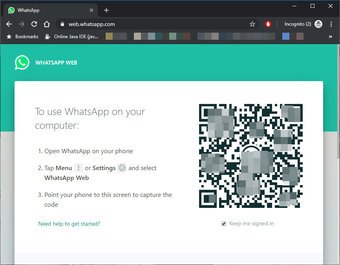
Meskipun hampir tidak membutuhkan waktu beberapa detik, Anda cenderung kehilangan banyak waktu dalam jangka panjang.
Jadi, bukankah akan jauh lebih mudah jika browser Anda hanya bisa mengingat detail login akun WhatsApp Anda? Ya, sepertinya itu tidak sulit. Lompat ke metode selanjutnya.
Kiat Pro: Anda juga dapat menggunakan browser yang berbeda seperti Firefox atau Opera untuk membuka akun Web WhatsApp sekunder Anda.
Metode 2: Menggunakan Ekstensi Chrome Khusus
Session Box memungkinkan Anda membuat sesi terpisah untuk setiap login. Dengan cara ini, Anda dapat menggunakan dua dari beberapa akun di browser yang sama – baik itu Facebook, WhatsApp, atau Twitter.
Dan ceritanya tidak berakhir di situ. Anda juga dapat menyimpan sesi-sesi ini di browser sehingga proses masuknya sesederhana mengklik tombol khusus. Selain itu, Anda juga dapat menggunakan sesi yang sama di browser yang berbeda dengan membagikan URL. Plus, Anda juga dapat membuat sesi sementara.
Kedengarannya menarik, bukan? Baiklah, mari kita lihat cara kerja ekstensi ini.
Langkah 1: Setelah Anda mengunduh dan menginstal ekstensi ini, buka WhatsApp Web di browser Anda, dan masuk menggunakan akun utama Anda.
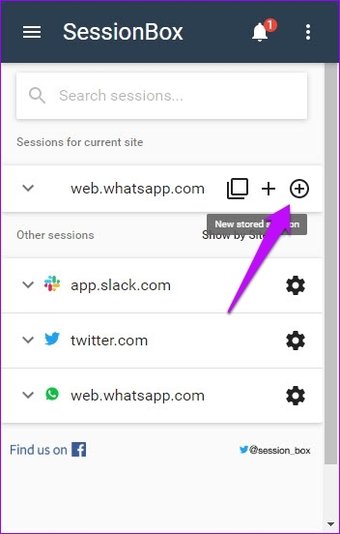
Setelah selesai, klik ikon Kotak Sesi di bilah status. Anda akan melihat kartu 'Sesi untuk halaman saat ini'. Klik pada ikon Plus di ujung paling kanan untuk membuat sesi Disimpan.
Langkah 2: Sekarang, masukkan nama untuk sesi Anda. Tetapkan nama yang sederhana sehingga mudah untuk membedakan antar akun nanti (jangan sampai Anda perlu membuat lebih dari satu).
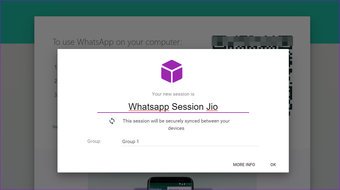
Dalam kasus saya, saya menamainya sebagai WhatsApp Session Jio. Di sini, warna secara otomatis ditetapkan untuk setiap sesi untuk membantu Anda membedakan tab nanti.
Untuk memilih warna dan ikon pilihan Anda, arahkan kursor ke bagian atas kotak prompt dan pilih yang sesuai.
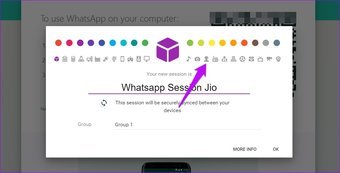
Pada saat yang sama, jika Anda tidak ingin sesi ini disinkronkan antara sistem yang berbeda, ketuk ikon Sinkronkan di bawah nama.
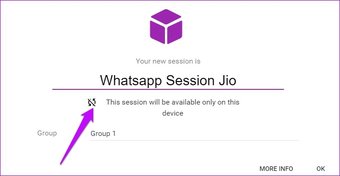
Hal terbaik tentang ekstensi ini adalah ia menuntun Anda melalui sebagian besar proses pengaturan. Setelah semuanya telah dipilih dan dimasukkan, klik OK untuk membuat sesi baru.
Langkah 3: Selanjutnya, pindai kode QR menggunakan akun WhatsApp sekunder Anda, dan hanya itu saja. Sekarang, Anda memiliki kedua akun Anda di samping satu sama lain. Jadi alihkan tab (Ctrl + Shift + Tab). Di sana, Anda menghemat waktu.
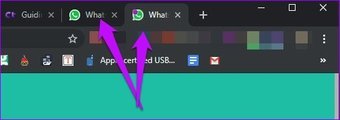
Hal terbaik tentang metode ini adalah sistem mengingat sesi Anda. Setelah Anda selesai bekerja, Anda cukup menutup tab. Dan lain kali Anda perlu mengakses kembali akun ini, klik ikon Kotak Sesi dan klik pada nama yang Anda tambahkan. Sederhana, lihat.
Selain WhatsApp, Anda juga dapat membuka dan menjalankan beberapa akun Twitter, Facebook, dan Instagram, diantara yang lain. Plus, Anda dapat menghapus detail sesi akun dan situs yang tidak lagi Anda perlukan. Klik pada menu tiga titik dan pilih Hapus.
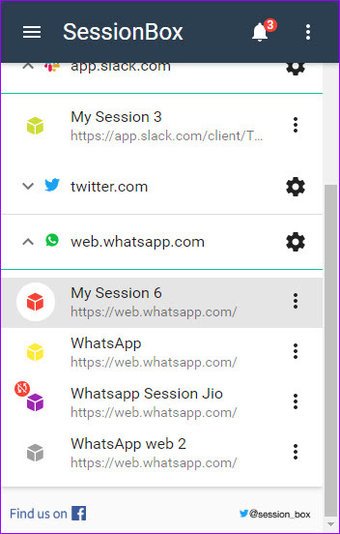
Kiat Pro: Anda juga dapat membuat sesi sementara. Itu tidak datang dengan kerumitan sesi penamaan dan suka. Sebagai gantinya, itu langsung membuka halaman login. Yang perlu Anda lakukan adalah menambahkan kredensial masuk Anda dan hanya itu.
Namun, seperti banyak aplikasi dan ekstensi di luar sana, Session Box bukan tanpa cacat. Ada bug yang kadang-kadang menyebabkan halaman dan situs web untuk masuk kembali. Untuk memperbaikinya, tekan Ctrl + F5 shortcut.
Fitur Akun Premium
Sementara sebagian besar fitur Session Box gratis, ada beberapa fitur premium juga. Untuk satu, Anda dapat membuat bookmark.
Kedua, Anda dapat menyalin URL dan membukanya di sistem sekunder Anda, sehingga menghilangkan kerumitan pengaturan akun dan sejenisnya.
Pintasan keyboard
Untuk pengguna listrik di dalam kamu, ada beberapa jalan pintas yang berguna juga.
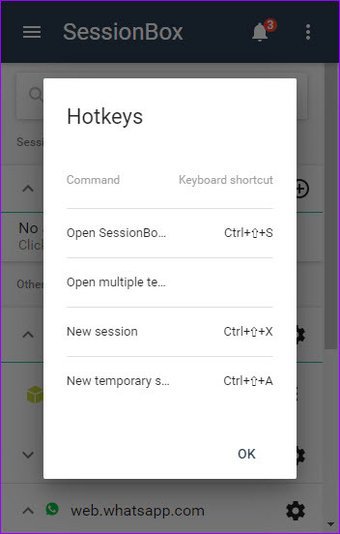
Sementara Ctrl + Shift + X membuka sesi baru, Ctrl + Shift + S membuka kotak dialog Session Box.
Sesi, Dikelola!
WhatsApp Web adalah salah satu cara tercepat untuk mengirim dan menerima pesan. Yang Anda butuhkan hanyalah koneksi internet yang berfungsi dan telepon dengan kamera belakang yang berfungsi untuk memaksimalkannya. Sekarang, dengan beberapa sesi dan akun, Anda dapat melanjutkan pekerjaan Anda dengan mulus dari mana saja.
Selanjutnya: Ingin membumbui percakapan WhatsApp Anda? Lihatlah tips dan trik di bawah ini untuk teks dan font WhatsApp yang unik.



